Android магнитола - это функциональный и удобный гаджет, который позволяет наслаждаться музыкой и видео прямо в автомобиле. Одним из основных преимуществ этого устройства является возможность воспроизведения видео с субтитрами. Субтитры могут быть полезны для людей с нарушением слуха, а также для тех, кто предпочитает смотреть видео на других языках. В этой статье мы расскажем, как включить субтитры на Android магнитоле, чтобы наслаждаться просмотром любимых фильмов и сериалов с комфортом.
Первым шагом, чтобы включить субтитры, необходимо убедиться, что на вашей Android магнитоле установлено соответствующее приложение для воспроизведения видео. Одним из наиболее популярных приложений является MX Player. Оно поддерживает широкий спектр форматов видео и имеет функцию добавления субтитров.
После установки подходящего приложения, откройте его и найдите видео файл, который вы хотите воспроизвести. Затем, когда видео запущено, нажмите на экран, чтобы отобразить различные элементы управления. В нижней части экрана вы увидите значок субтитров - это обычно небольшая иконка с символом "Т". Нажмите на эту иконку, чтобы включить субтитры на Android магнитоле.
Если субтитры не появляются на экране после нажатия на значок, возможно, вам нужно добавить файл субтитров вместе с видео файлом. Большинство приложений MX Player поддерживают различные форматы субтитров, такие как SRT, SUB, SSA и многие другие. Убедитесь, что файл субтитров имеет правильное название и находится в той же папке, что и видео файл, а затем выберите его в настройках субтитров.
Почему важно включить субтитры на андроид магнитоле
1. Улучшение понимания содержания аудио и видео
Субтитры на андроид магнитоле позволяют лучше понять и усвоить содержание аудио и видео материалов. Они обеспечивают улучшенное восприятие текстовой информации и играют важную роль для разных категорий пользователей (например, для лиц с нарушениями слуха).
2. Возможность просмотра и прослушивания на других языках
Субтитры позволяют просматривать и прослушивать видео и аудио материалы на разных языках. Если вы изучаете иностранный язык, субтитры помогут вам лучше понять и запомнить слова и фразы.
3. Улучшение опыта просмотра и прослушивания
Включение субтитров на андроид магнитоле помогает сохранить интерес к просмотру и прослушиванию видео и аудио материалов. Субтитры сопровождают содержание видео и аудио, делая его более заметным и понятным.
4. Помощь при слушании или просмотре в шумной среде
В шумной среде, например, в автомобиле, субтитры помогают вам лучше услышать и понять содержание аудио. Благодаря им, даже при шуме двигателя или звуках извне, вы сможете не упустить ни одной важной фразы.
Включение субтитров на андроид магнитоле позволяет наслаждаться аудио и видео материалами на более глубоком уровне, улучшает возможности восприятия и помогает преодолеть языковые и аудиальные барьеры.
Как установить субтитры на андроид магнитоле

Установка субтитров на андроид магнитоле позволяет вам с легкостью просматривать видео с подписями. В этом руководстве мы расскажем, как установить и активировать субтитры на вашей андроид магнитоле.
- В первую очередь, убедитесь, что ваша андроид магнитола поддерживает функцию субтитров. Обратитесь к руководству пользователя или проверьте настройки магнитолы.
- Загрузите подходящий видео файл с субтитрами на вашу андроид магнитолу. Это может быть скачанный файл или файл, который уже находится на вашем устройстве.
- Откройте плеер на магнитоле и выберите видео файл, который вы хотите просмотреть с субтитрами.
- В меню плеера найдите опцию субтитров. Обычно она находится в настройках воспроизведения или в настройках экрана.
- Выберите подходящий язык субтитров и активируйте их. В некоторых плеерах вам может быть предложено выбрать файл субтитров, если это необходимо.
- После активации субтитров, они должны появиться на экране вместе с видео.
Теперь вы знаете, как установить и активировать субтитры на вашей андроид магнитоле. Наслаждайтесь просмотром видео с удобными подписями!
Что делать, если субтитры не отображаются на андроид магнитоле

Если вы обнаружили, что субтитры не отображаются на вашей андроид магнитоле, есть несколько возможных причин для этого. Вот некоторые из них и способы решения проблемы:
- Проверьте формат файла субтитров. Убедитесь, что субтитры на вашей магнитоле поддерживаются и имеют правильный формат. Некоторые магнитолы могут поддерживать только определенные форматы, например, SRT или SUB. Если ваш файл субтитров имеет другой формат, вам может потребоваться конвертировать его в поддерживаемый формат.
- Проверьте наличие субтитров в видеофайле. Убедитесь, что ваш видеофайл содержит субтитры. Некоторые магнитолы могут не отображать субтитры, если они не встроены в видеофайл, а находятся в отдельном файле.
- Убедитесь, что субтитры включены. Проверьте настройки вашей магнитолы, чтобы убедиться, что субтитры включены. Некоторые магнитолы имеют специальные настройки, где вы можете выбрать язык субтитров, их размер и расположение на экране.
- Обновите прошивку магнитолы. Иногда проблемы с отображением субтитров могут быть вызваны устаревшей версией прошивки магнитолы. Проверьте официальный сайт производителя магнитолы на наличие обновлений. Если обновление доступно, загрузите и установите его.
- Проверьте кодировку субтитров. Если ваш файл субтитров содержит специальные символы или символы другой кодировки, магнитола может не смочь правильно отобразить субтитры. Перекодируйте файл субтитров в кодировку, поддерживаемую вашей магнитолой.
Если после всех перечисленных выше действий субтитры все еще не отображаются на вашей андроид магнитоле, возможно, проблема связана с несовместимостью или неисправностью самой магнитолы. В этом случае рекомендуется обратиться к производителю магнитолы или специалистам для дальнейшего решения проблемы.
Как настроить субтитры для различных видеоформатов на андроид магнитоле

1. Подготовка субтитров
Перед тем как настроить субтитры, убедитесь, что у вас есть субтитры для нужного видеоформата. Субтитры могут быть в разных форматах, таких как SRT, SUB, ASS и других. Убедитесь, что субтитры и видео имеют одинаковое название файла и находятся в одной папке.
2. Откройте видеоплеер на магнитоле
Перейдите в раздел видеоплеера на андроид магнитоле.
3. Настройка субтитров
Во время воспроизведения видео откройте меню на видеоплеере и выберите опцию настройки субтитров. Обычно она обозначается как "Субтитры" или "CC".
4. Выберите субтитры
После выбора опции настройки субтитров, появится список доступных субтитров. Найдите нужные субтитры в списке и выберите их.
5. Настройки субтитров
После выбора субтитров, вам может потребоваться настроить их параметры. Обычно настройки включают выбор размера шрифта, цвета шрифта, расположения и других параметров. Настройте субтитры по вашему вкусу и нажмите кнопку "ОК" или "Применить".
6. Наслаждайтесь просмотром
После настройки субтитров они должны появиться на экране магнитолы во время воспроизведения видео. Теперь вы можете наслаждаться фильмами и сериалами с субтитрами на андроид магнитоле в вашем автомобиле.
Следуя этим простым шагам, вы сможете настроить субтитры для различных видеоформатов на андроид магнитоле и улучшить свой опыт просмотра видео.
Полезные советы по использованию субтитров на андроид магнитоле
1. Убедитесь, что субтитры поддерживаются вашей андроид магнитолой. Перед использованием субтитров, проверьте, поддерживает ли ваша магнитола функцию субтитров. Некоторые модели могут не иметь этой функциональности.
2. Загрузите субтитры в нужном формате. В большинстве случаев субтитры должны быть в формате .srt или .sub. Убедитесь, что вы загружаете именно эти файлы на магнитолу.
3. Правильно назовите файлы субтитров. Убедитесь, что файл субтитров имеет такое же имя, как и видеофайл, к которому они относятся. Например, если ваше видео называется "movie.mp4", то файл субтитров должен быть назван "movie.srt" или "movie.sub". Это поможет магнитоле правильно сопоставить субтитры с видеофайлом.
4. Подключите носитель с субтитрами к магнитоле. Если ваши субтитры находятся на отдельном носителе, таком как флеш-накопитель или SD-карта, подключите его к магнитоле, чтобы субтитры были доступны.
5. Включите субтитры на магнитоле. После того, как вы подключили носитель с субтитрами, найдите в меню настройки магнитолы соответствующую опцию для включения субтитров. Обычно это можно сделать в разделе "Настройки воспроизведения" или "Субтитры".
6. Настройте параметры субтитров. В некоторых случаях вы можете настроить параметры субтитров, такие как размер, цвет или стиль шрифта. Проверьте меню настроек субтитров на вашей магнитоле, чтобы узнать, какие параметры доступны, и отрегулируйте их по вашему усмотрению.
7. Тестируйте субтитры на нескольких видеофайлах. После настройки субтитров включите их на нескольких разных видеофайлах, чтобы убедиться, что они работают корректно. Проверьте синхронизацию субтитров со звуком и их читабельность.
8. Обновляйте магнитолу и убедитесь, что у вас последняя версия прошивки. В случае проблем с работой субтитров, проверьте, нет ли доступных обновлений для вашей магнитолы. Обновленная версия прошивки может исправить некоторые проблемы и улучшить совместимость субтитров.
Следуя этим полезным советам, вы сможете насладиться просмотром видео с субтитрами на вашей андроид магнитоле. Эта функция может быть особенно полезна при просмотре иностранных фильмов или для людей с нарушениями слуха.